Pixelmator Pro教程,如何使照片变得更有质感?
Pixelmator Pro mac版,其专业的功能和灵活简便的操作可以完美的称之为PS的替代品,Pixelmator Pro中文版拥有广泛的专业级,非破坏性的图像编辑工具,干净整洁的界面易于操作,支持常见的PSD、TIFF、JPEG、PNG、PDF、EPS 等图形文件格式,提供量选取、渐变、笔刷、填充、裁切,甚至魔术棒工具等功能,拥有50 多种专业的滤镜,它能实现的图片处理功能效果堪比Photoshop。
照片的“质感”是种说不清道不明,却又真实存在的东西。接下来MacW小编就给大家带来了Pixelmator Pro进阶教程,如何制作出有质感的照片。
看到一张出色的照片,你可能会想要“抓住”它的质感,再复制到自己的照片上。《 Pixelmator Pro》的 “ML匹配颜色”功能可以帮你实现这个愿望。这项功能应用了机器学习技术,能够捕捉照片的颜色平 衡、对比度、曝光等参数,让你轻松把一张照片的质感应用到另一张照片上。
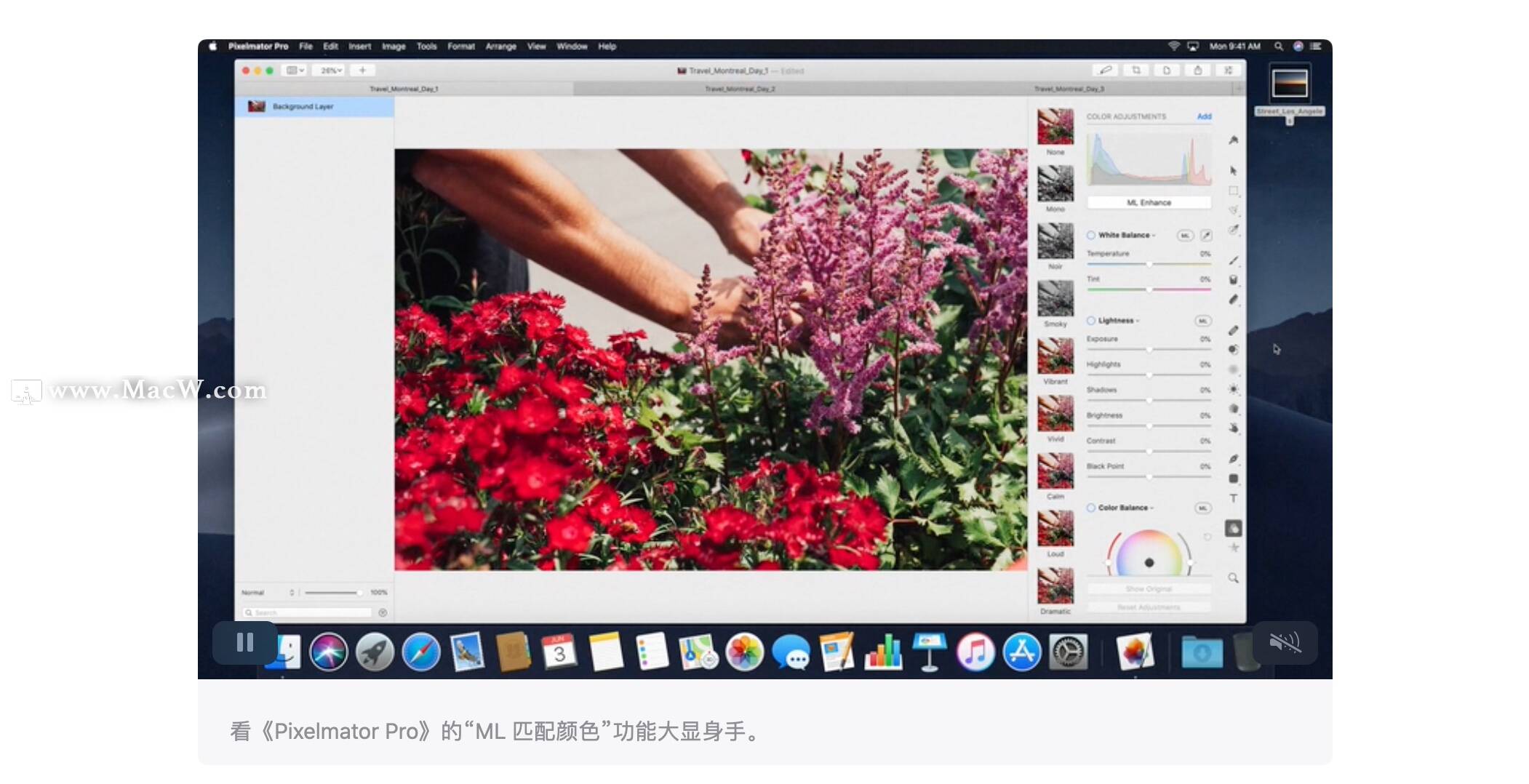
使用方法
1.打开你需要修饰的照片,点按工具面板中的“颜色调整”键(图标为三个圆形)进入色彩调整模式。
2.选择你想参考的照片,內容最好与你要修饰的照片接近。比如,想要修饰一张黯淡的海滩日落照片 时,可以找一张色彩生动的日落照片作为样本。
3.把样本照片拖到“颜色调整”面板上,看到即将使用“ML匹配颜色”的提示后,放下照片。
《 Pixelmator pro》会对样本照片进行分析,然后动用数十种工具调整原始照片的光线与色彩,包括曝 光、对比度、白平衡等参数——甚至包括红色的色调。
这款App的编辑过程完全透明:你可以看到具体有哪些参数得到了调整,还能手动微调,直至获得理 想的效果。
相关软件
相关文章
MarginNote碎片化电子阅读器
MarginNote 3 for Mac是一款应用在MacOS系统上的电子阅读神器,配有强大的阅读器以及多种学习实用工具,能够让学习者更加方便的阅读,将不同的知识贯通连接,达到过目不忘的境界。
浏览:188次更新:2020-04-07
如何使用 Pixelmator Pro调整照片,打印出最完美的照片效果?
想把心爱的数码照片打印出来?在这之前,不妨先花几分钟,让画面变得尽可能清晰生动。这并不麻烦,Pixelmator Pro就能帮你轻松完成。
浏览:172次更新:2020-11-20
常见的图片处理需求,用Pixelmator Pro轻松搞定
本文小编将介绍在 Pixelmator Pro 中快速编辑图片时常需要用的功能:如何快速开始编辑;如何创建指定分辨率模版;如何移除图片中不想要的物体;如何添加文字并保存文字样式;
浏览:57次更新:2021-04-30
Pixelmator Pro for Mac软件常见问题解答
Pixelmator Pro mac版,其专业的功能和灵活简便的操作可以完美的称之为PS的替代品,Pixelmator Pro中文版拥有广泛的专业级,非破坏性的图像编辑工具,干净整洁的界面易于操作,支持常见的PSD、TIFF、JPEG、PNG、PDF、EPS 等图形文件格式,今天给大家带来了Pixelmator Pro常见问题解答。
浏览:30次更新:2021-06-07
